电脑声音怎么放大 电脑声音如何增加500%
更新时间:2023-11-14 14:45:39作者:xtliu
电脑声音怎么放大,电脑声音是我们在使用电脑时经常会遇到的问题之一,有时候我们可能会因为音量太小而无法清晰地听到音频内容,如何将电脑声音放大,增加音量至500%呢?在本文中我们将探讨一些简单的方法和技巧,帮助您解决电脑声音过小的问题,并让您享受更好的听觉体验。无论是在工作中使用电脑,还是在娱乐时放松自己,提升电脑声音都将为您带来更多的乐趣。
操作方法:
1.
右击桌面右下角音量图标,点击“声音”。
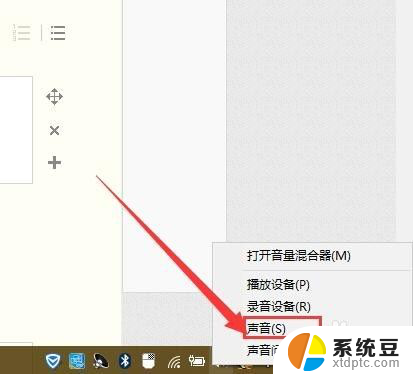
2.点击“扬声器”后,点击界面下面的属性。
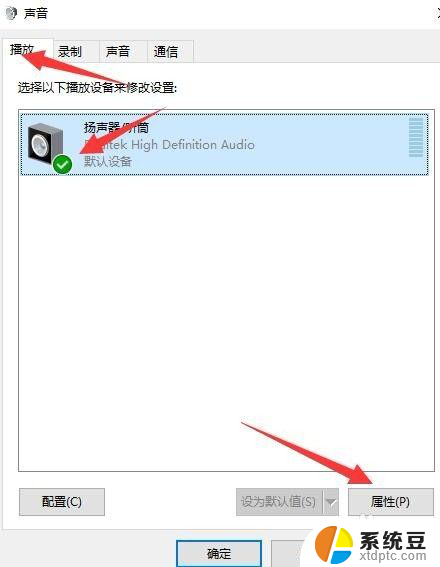
3.在扬声器属性介面中选择“增强”选项卡。
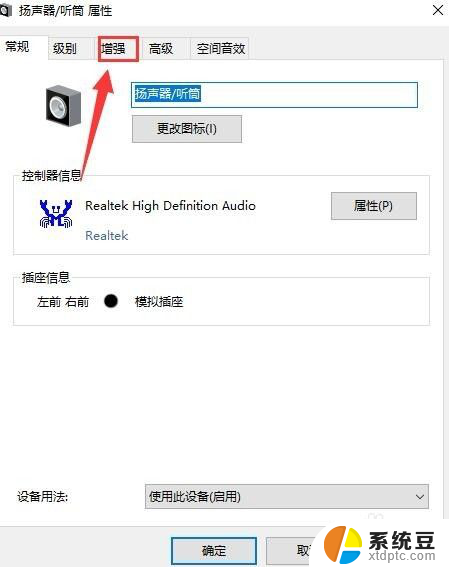
4.在方框中用鼠标向下滑找到“响度均衡”,并在前面小框内打钩,点击确定即可。
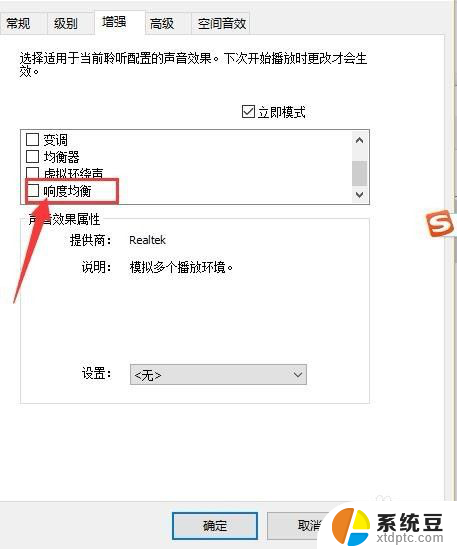
5.还可以下载音量放大软件(Sound Booster)。

6.下载安装好后,点击启用进行设置即可。用音量放大器就可以增加声音在 Windows 操作系统中的原始级别高达 500%!
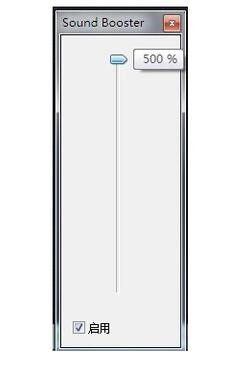
以上是电脑声音放大的方法,如果您遇到这种问题,可以尝试按照以上方法解决,希望对您有所帮助。
电脑声音怎么放大 电脑声音如何增加500%相关教程
- 微信语音电话声音 如何增加微信语音通话音量
- 电脑启动声音大怎么回事 电脑开机时发出巨大声音怎么办
- 电脑怎么调大麦克风声音 麦克风声音怎么调大
- 如何把电脑麦克风声音调大 麦克风声音调大的方法
- 笔记本电脑声音小怎么调200% 笔记本声音太小怎么调大
- 音响插主机上没声音 为什么电脑播放音乐没有声音
- 电脑麦克风怎么播放电脑里的声音 电脑扬声器播放麦克风声音的步骤
- 笔记本电脑怎么开声音外放 电脑静音怎么办
- 怎么关电脑微信的声音 电脑微信如何关闭声音
- 笔记本电脑没声音,插耳机有声音 戴尔笔记本外放有声音但耳机没有声音怎么办
- 美版iphone12pro和国版有什么区别 iphone12pro美版和国行的配置差异
- 怎么关闭百度的无痕浏览 取消百度浏览器无痕浏览的方法
- 查询连接的wifi密码 电脑上查看WIFI密码步骤
- qq输入法符号怎么打 QQ拼音输入法如何打出颜文字
- 电脑屏幕如何锁屏快捷键 电脑锁屏的快捷键是什么
- 打印机脱机如何解决 打印机脱机显示怎么办
电脑教程推荐